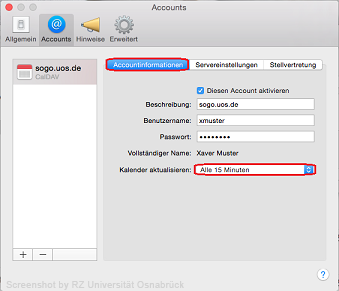Hauptinhalt
Topinformationen
SOGo-Kalender mit Apple Kalender (Yosemite) synchronisieren
SOGO-Kalender einbinden
Persönliche oder für Dritte freigegebene Kalender, die in der SOGo-Webschnittstelle des Rechenzentrums erzeugt wurden, können in den Apple-Kalender, der unter dem Betriebssystem Yosemite der Nachfolger des Ical-Tools ist, eingebunden werden. Vorhandene Termine werden dabei übernommen und neue Termine werden auf beiden Systemen, sowohl in der SOGo-Webschnittstelle als auch im Apple Kalender angezeigt. Dazu werden die Kalenderdaten in zeitlich definierten Abständen synchronisiert. In dem folgenden Beispiel möchte der fiktive Benutzer Xaver Muster auf seinem Macbook Zugriff auf die Termine seines persönlichen SOGo-Kalenders haben. Er nutzt unter Yosemite die Kalender-App, um seinen persönlichen SOGo-Kalender einzubinden. Die dafür benötigten Arbeitsschritte werden im Folgenden beschrieben:
Im ersten Schritt legt Xaver Muster einen Kalender-Account an. Dies geschieht in der Kalender-App über den Menüpunkt Kalender und dort über den Untermenüpunkt "Account hinzufügen ..." .
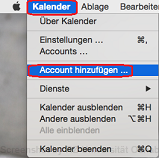
Aus der Liste der verfügbaren Profile für den Kalender-Account wählt Xaver das Profil "CalDAV-Account hinzufügen" aus und bestätigt die Angabe mit Fortfahren.
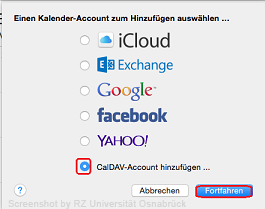
Für den neuen Account werden die folgenden Eingaben erwartet:
- Accounttyp: muss Fortgeschritten sein
- Benutzername: Benutzerkennung (hier: xmuster)
- Passwort: das zur Benutzerkennung gehörende Passwort
- Serveradresse: "sogo.uos.de"
- Serverpfad: "/SOGo/dav/Benutzerkennung" (Die Benutzerkennung ist entsprechend zu ersetzen. Hier: xmuster)
- Port: 443
- SSL verwenden: Häkchen setzen
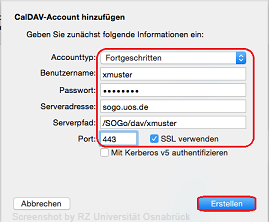
Xaver sieht jetzt seinen persönlichen SOGo-Kalender in der Kalender-App. Besitzt Xaver Muster weitere SOGo-Kalender, werden diese ebenfalls angezeigt. Die Termine, die er zuvor in der SOGo-Webschnittstelle eingetragen hat, werden komplett übertragen (hier zum Beipiel der 26. November 2014 "Frühstück mi..").
Da es sich um seinen persönlichen Kalender handelt, besitzt Xaver alle Rechte, um neue Termine anzulegen, bestehende zu ändern oder zu löschen.
Hinweise: Werden freigegebene Kalender anderer Personen eingebunden, können die Rechte für das Eintragen, Ändern oder Löschen von Terminen eingeschränkt sein. Die verfügbaren Rechte, die andere Personen auf Kalender haben (zum Beispiel: Lesen, Schreiben, Löschen von Terminen) müssen bei der Freigabe eines Kalenders in der SOGo-Schnittstelle vergeben werden.
Die Kalender anderer Personen müssen erst in der SOGo-Schnittstelle eingebunden sein, bevor sie in die Kalender-App des Macbook eingebunden werden können.
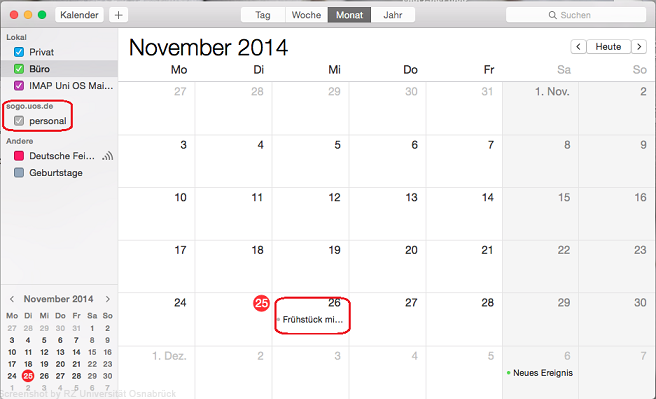
Synchronisierungsintervall einstellen
Die Synchronisierung der Termine eingebundener Kalender mit ihren Ursprungs-Kalendern im SOGo findet in bestimmten zeitlichen Intervallen statt. Trägt Xaver Muster zum Beipiel einen Termin in seinen eingebundenen Kalender ein, so ist dieser im SOGo-Kalender durch das voreingestellte Synchronisationsintervall nach spätestens 15 Minuten zu sehen. Dieses Intervall kann verändert werden. Dazu wird mit der rechten Maustaste in der Kalender-App auf den Kalender (hier: sogo.uos.de - personal) geklickt. Aus dem Kontextmenü wird der Punkt "Informationen" selektiert.
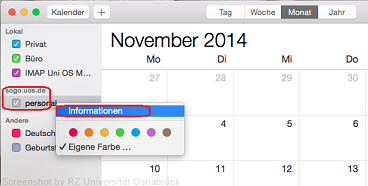
Jetzt wird die Schaltfläche "Accountinformationen ..." ausgewählt.
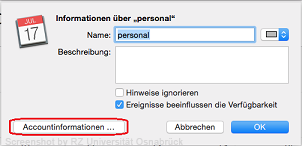
In dem Register Accountinformationen kann jetzt das Intervall der Kalenderaktualisierung (Synchronisierung) verändert werden.